win10电脑账户名字 win10怎么修改账户名称
更新时间:2023-10-13 17:43:02作者:xtyang
win10电脑账户名字,在使用Win10电脑时,账户名称是我们在电脑上展示给他人的重要标识,有时候我们可能会因为一些原因想要修改账户名称。怎么修改Win10电脑的账户名称呢?在本文中我们将介绍一些简单的方法来帮助您轻松修改Win10电脑的账户名称。无论是为了个性化还是为了更好地保护隐私,您都可以按照以下步骤进行操作。
方法如下:
1.更改账户的名称,最主要的就是选择对更改的位置。很多win10专业版用户在个人账户中心是无法更改账户名称的
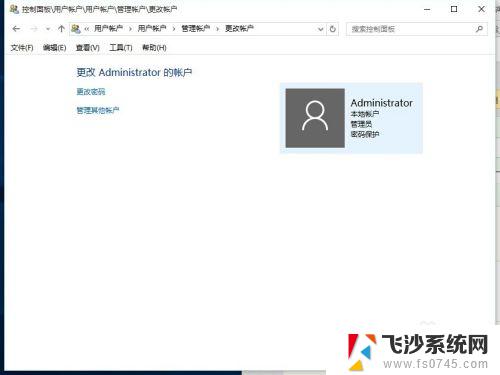
2.我们首先在左下角的开始处,点击鼠标右键(不是左键)。找到“计算机管理”并点击打开我们电脑的“计算机管理”。
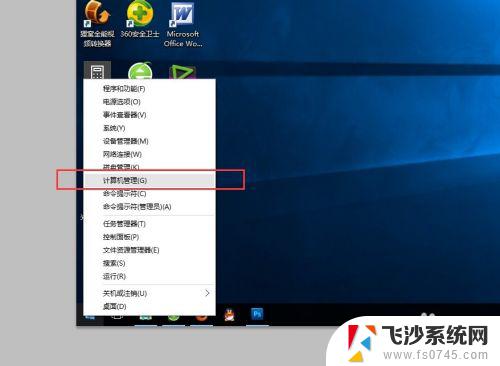
3.在左侧依次找到:“本地用户和组”以及下面的“用户”,点击“用户”之后。我们可以在右侧看到我们电脑的常用用户。

4.右键点击Administrator,在下拉菜单中选择“重命名”
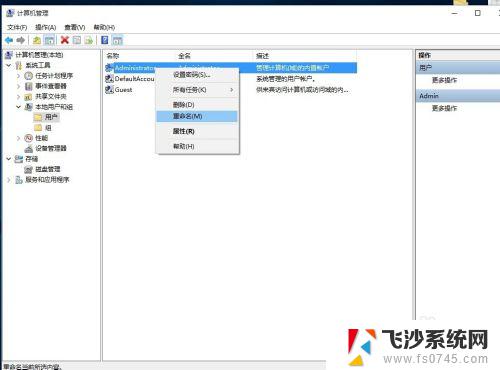
5.重命名之后,就会显示我们的新的用户名。
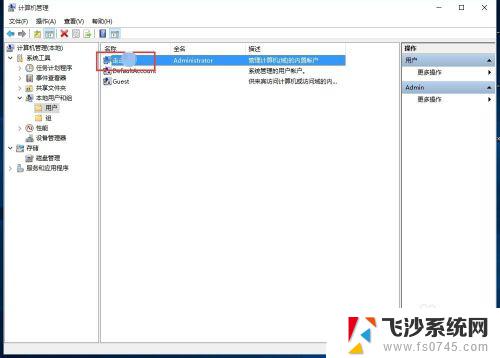
6.重新命名之后的电脑账户名字就会更改成新的名字了,在电脑启动的时候,账户名称也会随之修改的。

以上是Win10电脑账户名称的全部内容,如果有不清楚的用户,可以参考以上步骤进行操作,希望对大家有所帮助。
win10电脑账户名字 win10怎么修改账户名称相关教程
-
 win10账户名字怎么修改 如何在Win10中更改账户名称
win10账户名字怎么修改 如何在Win10中更改账户名称2023-12-21
-
 如何修改账户名称 win10 win10系统更改账户名称教程
如何修改账户名称 win10 win10系统更改账户名称教程2023-12-07
-
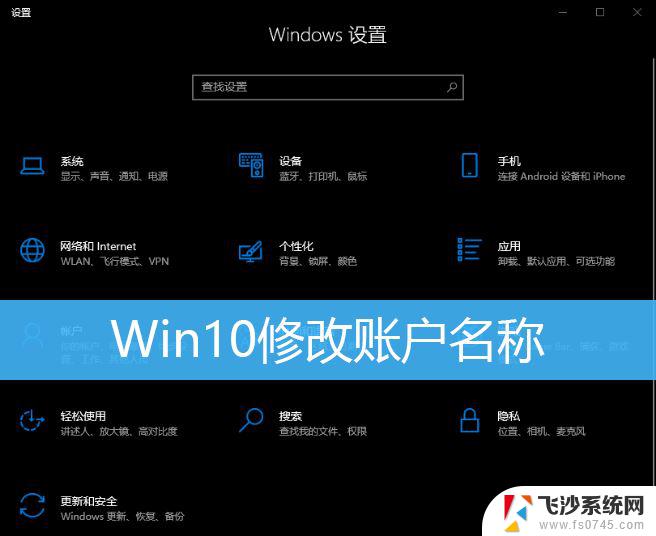 更改本地账户名称 win10 Win10账户名称修改方法分享
更改本地账户名称 win10 Win10账户名称修改方法分享2024-09-29
-
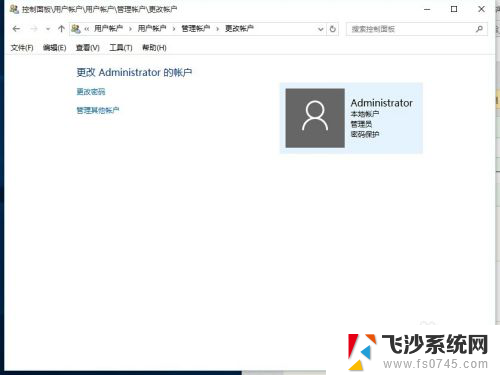 怎么改电脑账户名称 win10账户名称怎么改
怎么改电脑账户名称 win10账户名称怎么改2024-05-15
- win10账户名怎么改 在Win10中如何更改用户账户名称
- window修改账户名 怎样在win10中更改账户名称
- win10改账户名称后 如何在win10中更改账户名称
- 怎么更改win10登录名称 Win10账户名称修改详细方法
- window账号怎么改名 win10账户名称怎么修改
- window10账户信息更改 Win10怎么修改账户名称
- win8.1开始菜单改win10 Windows 8.1 升级到 Windows 10
- 文件:\windows\system32\drivers Win10系统C盘drivers文件夹可以清理吗
- windows10移动硬盘在电脑上不显示怎么办 移动硬盘插上电脑没有反应怎么办
- windows缓存清理 如何清理Win10系统缓存
- win10怎么调电脑屏幕亮度 Win10笔记本怎样调整屏幕亮度
- 苹果手机可以连接联想蓝牙吗 苹果手机WIN10联想笔记本蓝牙配对教程
win10系统教程推荐
- 1 苹果手机可以连接联想蓝牙吗 苹果手机WIN10联想笔记本蓝牙配对教程
- 2 win10手机连接可以卸载吗 Win10手机助手怎么卸载
- 3 win10里此电脑的文档文件夹怎么删掉 笔记本文件删除方法
- 4 win10怎么看windows激活码 Win10系统激活密钥如何查看
- 5 电脑键盘如何选择输入法 Win10输入法切换
- 6 电脑调节亮度没有反应什么原因 Win10屏幕亮度调节无效
- 7 电脑锁屏解锁后要按窗口件才能正常运行 Win10锁屏后程序继续运行设置方法
- 8 win10家庭版密钥可以用几次 正版Windows10激活码多少次可以使用
- 9 win10系统永久激活查询 如何查看Windows10是否已经永久激活
- 10 win10家庭中文版打不开组策略 Win10家庭版组策略无法启用怎么办